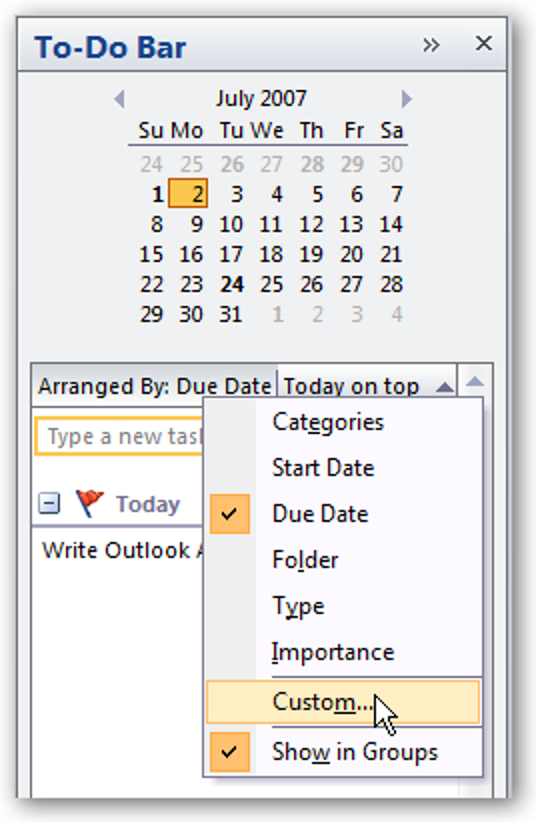Les appels Wi-Fi permettent à votre iPhone de passer et de recevoir des appels téléphoniques et des messages texte sur un réseau Wi-Fi. Si vous avez un signal cellulaire faible mais un signal Wi-Fi solide, votre iPhone bascule automatiquement et achemine les appels et les SMS via Wi-Fi.
Apple a ajouté la prise en charge des appels Wi-Fi vers l’iPhone avec iOS 8, et elle est désormais prise en charge par de nombreux opérateurs. Aux États-Unis, AT&T, MetroPCS, Sprint, T-Mobile, Verizon et Vodafone le prennent en charge. Vous ne pouvez l’utiliser que si votre opérateur de téléphonie mobile le prend en charge.
Que souhaitez-vous savoir
Ceci est désactivé par défaut, vous devrez donc l’activer avant qu’il ne fasse quoi que ce soit. Une fois que vous l’avez activé, cela « fonctionnera simplement » et votre téléphone passera automatiquement au Wi-Fi si nécessaire. Vous verrez cela indiqué dans la barre d’état – par exemple, il indiquera «T-Mobile Wi-Fi» plutôt que «T-Mobile LTE» si vous utilisez T-Mobile et que votre téléphone est actuellement connecté au Wi-Fi. Fi plutôt que le réseau cellulaire LTE. Composez un numéro ou envoyez un message texte de la manière habituelle pendant que «Wi-Fi» apparaît dans votre barre d’état et il se connectera via la connexion Wi-Fi au lieu de la connexion cellulaire.
Il basculera automatiquement entre les réseaux cellulaires et Wi-Fi lorsque vous vous déplacez hors d’une zone couverte par le Wi-Fi, vous n’avez donc rien à faire de différent ni même à y penser.
Cela ne fonctionne que si votre opérateur a activé le support nécessaire de son côté. Le transporteur doit être en mesure de vous acheminer automatiquement les appels et les SMS via Internet.

Ce dont vous aurez besoin
Vous aurez juste besoin de deux choses pour utiliser cette fonctionnalité:
- Un opérateur qui prend en charge les appels Wi-Fi: Aux États-Unis, AT&T, MetroPCS, Sprint, T-Mobile, Verizon et Vodafone proposent cette fonctionnalité. Il est également pris en charge par divers autres opérateurs cellulaires dans le monde. Consulter Liste officielle d’Apple des opérateurs de téléphonie mobile prenant en charge les appels Wi-Fi pour voir si votre opérateur propose cette fonctionnalité.
- Un iPhone 5c ou plus récent: Les anciens iPhones ne le prennent pas en charge. Vous aurez besoin d’un iPhone 5c, iPhone SE, iPhone 5s, iPhone 6, iPhone 6 Plus, iPhone 6s, iPhone 6s Plus, iPhone 7, iPhone 7 Plus, iPhone 8, iPhone 8 Plus, iPhone X ou d’un modèle plus récent pour utilisez cette fonction.
Comment activer les appels Wi-Fi
Pour activer les appels Wi-Fi, accédez à Paramètres> Téléphone> Appels Wi-Fi sur votre iPhone. Activez le curseur «Appels Wi-Fi sur cet iPhone».
Si vous ne voyez pas une option «Appels Wi-Fi» sous Appels sur l’écran du téléphone, cette fonctionnalité n’est pas disponible pour vous car votre opérateur de téléphonie mobile ne la prend pas en charge.
Vous devez également appuyer sur «Mettre à jour l’adresse d’urgence» et vous assurer que votre opérateur a une adresse correcte. Si jamais vous composez le 911 sur un réseau Wi-Fi, les secouristes verront votre appel associé à l’adresse d’urgence que vous entrez ici.
Si jamais vous rencontrez un problème avec les appels Wi-Fi, vous pouvez visiter à nouveau cet écran et le désactiver d’un simple toucher.

Utilisation des appels Wi-Fi avec continuité
Les appels Wi-Fi ne fonctionnent généralement pas avec la fonction Continuité. Vous ne pourrez pas passer ou recevoir des appels sur votre Mac ou un autre appareil iOS comme un iPad si vous activez les appels Wi-Fi.
Apple rectifie lentement cela. Aux États-Unis, seuls AT&T, T-Mobile et Sprint vous permettent d’utiliser les fonctionnalités de continuité standard avec les appels Wi-Fi. Consultez cette carte des opérateurs et vérifiez si la fonction «Appels Wi-Fi sur les appareils connectés iCloud pris en charge» est proposée par votre opérateur.
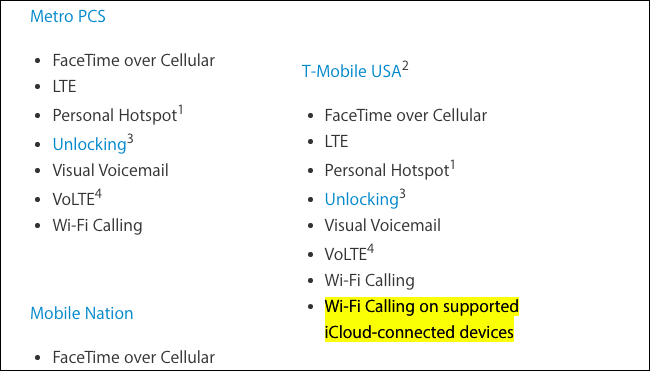
Vous pouvez activer cette fonctionnalité à partir de l’écran du téléphone dans l’application Paramètres. Sous l’option d’appel Wi-Fi sur l’écran du téléphone, appuyez sur «Appels sur d’autres appareils». Appuyez sur «Ajouter des appels Wi-Fi pour d’autres appareils» et les autres appareils connectés avec votre compte iCloud pourront passer et recevoir des appels normalement même avec les appels Wi-Fi activés. Les transporteurs devront faire tout leur possible pour permettre cela, et cette option n’est actuellement proposée que par quelques transporteurs.

Les appels Wi-Fi ne sont pas une fonctionnalité exceptionnelle que vous remarquerez beaucoup après l’avoir activée, mais cela permet à votre iPhone de fonctionner beaucoup mieux dans les zones à faible réception cellulaire mais avec un signal Wi-Fi solide.
Crédit d’image: Omar Jordan Fawahl sur Flickr